¿Cómo personalizar los ajustes de control remoto del S Pen?
Última actualización : sept. 22. 2020
Cambie y personalice la configuración del control remoto en el S Pen para adaptarlo a sus preferencias y necesidades.
Encendiendo el control remoto del S Pen
1
Ingrese a Ajustes.
2
![Pulse Funciones Avanzadas desde Ajustes]()
Pulse Funciones avanzadas.
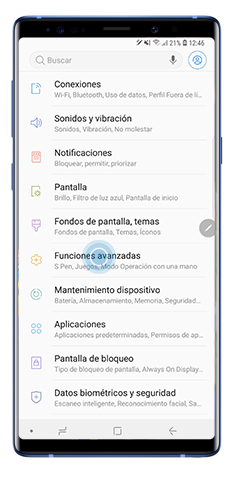
3
Pulse S Pen.
4
Seleccione Control Remoto S Pen.
5
Deslice para encender el control remoto.
![Control remoto S Pen]()
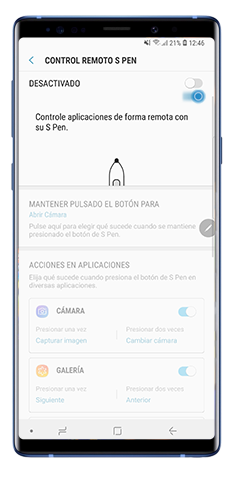
También puede activarlo a través del panel de notificaciones:
1
Ingrese en el panel de notificaciones deslizando el dedo hacia abajo desde la parte superior del dispositivo.
2
Expanda las opciones en el panel de notificaciones.
![Despliegue el panel de notificaciones]()
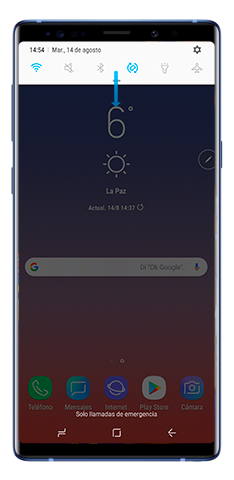
3
Deslice el panel de notificaciones hacia la izquierda.
![Expanda el panel de notificaciones]()
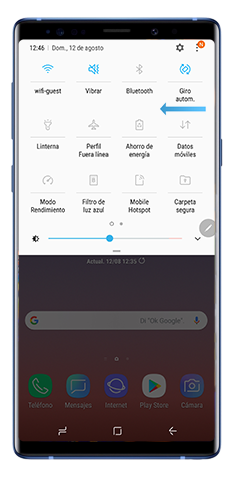
4
![Control remoto S Pen en el panel de notificaciones]()
Pulse S Pen remoto.
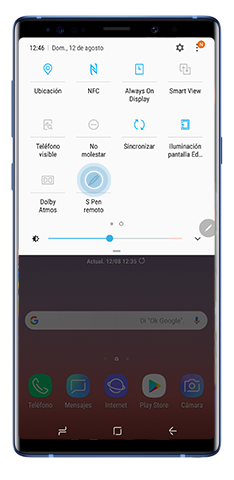
Nota: Asegúrese de que el S Pen tenga suficiente batería para que la conectividad Bluetooth funcione correctamente.
Personalizando la aplicación que se abre cuando mantiene presionado el botón
1
Abra la pantalla de configuración remota S Pen.
2
Pulse Mantener pulsado el botón para.
3
Seleccione la aplicación o característica que desea que se inicie (por ejemplo, Cámara, Calculadora, Traducir).
![Seleccione una aplicación de la lista]()
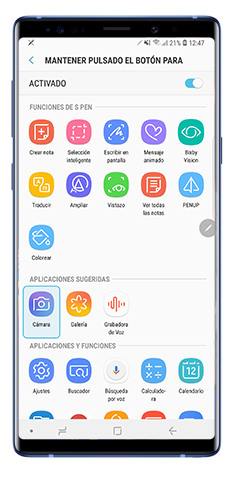
Personalizando el control remoto al presionar una vez o dos veces
1
Abra la ventana de configuración del Control remoto S Pen.
2
En la sección de Acciones en Aplicaciones, deslice para activar las aplicaciones que desea personalizar.
3
Pulse Presionar una vez para abrir la aplicación de cámara.
![Presione una vez para elegir la aplicación]()

4
Pulse Presionar dos veces para cambiar la cámara posterior a la frontal.
![Presione dos veces para elegir la aplicación]()

Gracias por tus comentarios
Por favor responda todas las preguntas.




